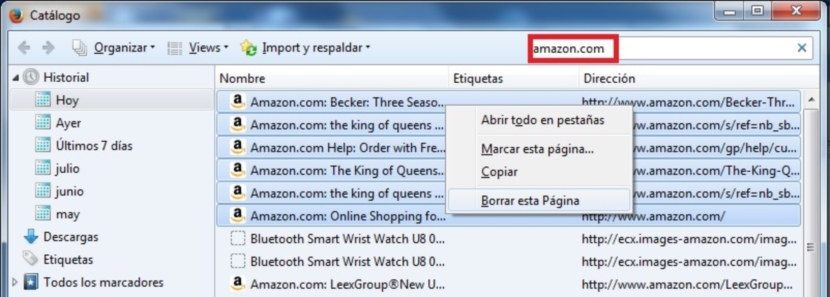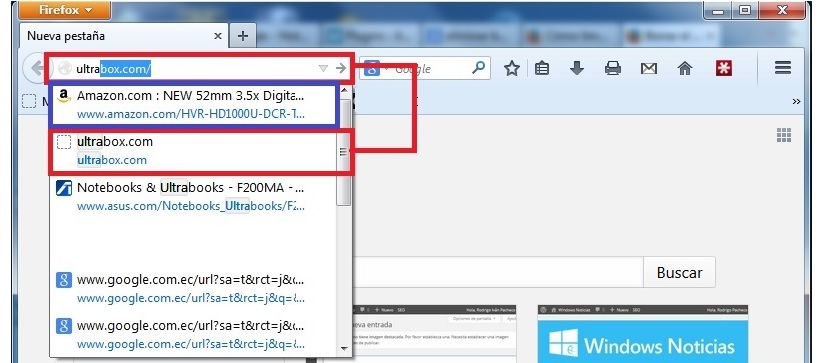
Už dávno sme vo Vinagre Asesino prišli navrhnúť zaujímavý článok, v ktorom sa demonštroval, možnosť, že používateľ musí byť schopný odstrániť celú históriu google. Nepochybne to bola jedna z najlepších pomôcok, ktoré dostali mnohí ľudia, ktorí nechcú, aby sa z ich prehliadania zaznamenávalo absolútne nič, a to konkrétne vo vyhľadávači. Tento trik funguje perfektne pre Firefox, Google Chrome, Internet Explorer alebo akýkoľvek iný, ktorý kedykoľvek použijeme.
Teraz, ak nás nesmierne znepokojuje to, čo je zaznamenané pri našom každodennom prehliadaní, A čo vyhľadávací panel prehliadača? Možno ste si to nevšimli, ale zakaždým, keď začnete písať adresu URL stránky, ktorú chcete ľahko nájsť, v dolnej časti vyhľadávacieho panela sa zobrazí niekoľko návrhov, ktoré môžu byť podobné tým, ktoré sa snažíme nájsť. Ak používate Mozilla Firefox, ukážeme vám, ako raz a navždy vylúčiť tie predpovede, ktoré prehľadávač urobí o tom, čo „údajne chceme nájsť“.
Ako odstrániť jednu alebo viac možností v prehliadači Firefox
Aj keď je pravda, že prediktívny text na mobilných telefónoch, keď začneme niečo písať, je veľmi užitočný, situácia môže byť úplne iná, ak hovoríme o internetovom prehliadači. Za predpokladu, že uprednostňujeme návštevu konkrétnej stránky, ktorá nás zaujíma, možno sa v týchto predpovediach objaví homonymné meno, ktoré nechceme mať, a napriek tomu si omylom zvolíme. Je to nepríjemné jednoducho preto, že vstúpime na stránku nesprávnym spôsobom a neskôr budeme musieť znova hľadať tú, o ktorú sa pôvodne zaujímame.
Z tohto dôvodu navrhneme prostredníctvom niekoľkých veľmi jednoduchých krokov, ktoré treba vykonať, správny spôsob prijatia na vylúčenie jednej alebo viacerých týchto prediktívnych možností; Navrhneme postup pomocou nasledujúcich postupných krokov:
- Otvárame náš prehliadač Mozilla Firefox.
- Teraz klikneme na malú ikonu „hamburgeru“ (s 3 riadkami) vpravo hore.
- Z uvedených možností vyberieme «rekord".
- Vyberte možnosť, ktorá hovorí «Zobraziť celú históriu«
Pomocou týchto jednoduchých krokov, ktoré sme navrhli, nájdeme nové okno, ktoré nám pomôže dosiahnuť stanovený cieľ. V tejto chvíli chceme spomenúť veľmi dôležitý aspekt, a to ten, že ikona hamburgeru (3 riadky), ktorá sa zobrazuje v pravej hornej časti prehľadávača, bude prítomná iba vo verziách prehliadača Firefox, ktoré presahujú 29. Ak sme práca s predchádzajúcou verziou ju budeme musieť nájsť pomocou tlačidla „Firefox“ vľavo hore.
Po objasnení tejto situácie budeme mať teraz možnosť začať prehľadávať tie stránky, ktoré sa zobrazujú ako «predpovede» a že nemáme záujem ich navštevovať. V poslednom okne, ktoré sa objavilo s procesom navrhnutým vyššie, si tiež budeme môcť všimnúť prítomnosť malého priestoru pre „vyhľadávanie“ v pravej hornej časti.
Tam musíme iba umiestniť názov webovej stránky (pokiaľ je to možné, celá doména) a potom stlačiť kláves «Vstúpiť«; V závislosti od počtu stránok, ktoré sme na danom webe navštívili, sa výsledky zobrazia okamžite. Ktorýkoľvek z nich by sme mohli vybrať a následne nezávisle vylúčiť kliknutím na pravé tlačidlo myši a následným výberom možnosti «zabudnite na tento web»Z kontextovej ponuky.
Ak chceme eliminovať všetku túto históriu, ktorá sa objavila v tomto zozname, budeme jednoducho musieť:
- Vyberte prvý výsledok.
- Podržte stlačený kláves Shift.
- Prejdite na koniec zoznamu.
- Vyberte posledný výsledok (stále so stlačenou klávesou Shift).
Akonáhle je to hotové, môžeme uvoľniť kláves Shift a vybrať ktorýkoľvek z výsledkov pravým tlačidlom myši, tentokrát však musíme zvoliť možnosť «odstrániť túto stránku«, Takže všetky výsledky budú okamžite odstránené.